- 系统
- 教程
- 软件
- 安卓
时间:2020-05-13 来源:u小马 访问:次
Win10系统如何使用Microsoft账户登录?对于使用Win10系统的用户而言,有的喜欢使用本地账户,有的则喜欢使用Microsoft账户。有不少Win10系统用户想要对电脑账户设置进行更改将本地账户切换成Microsoft账户,那么这个该如何操作呢?今天小编就来向大家介绍一下Win10系统使用Microsoft账户登录的方法,希望大家会喜欢。
Win10系统使用Microsoft账户登录的方法:
点击Win10开始按钮弹出开始菜单,点击开始菜单左下角齿轮状的设置按钮打开“Windows设置”窗口,依次进入“帐户 - 账户信息”设置界面。
在当前本地账户信息的下面点击“改用Microsoft账户登录”,这时会弹出微软账户登录窗口。
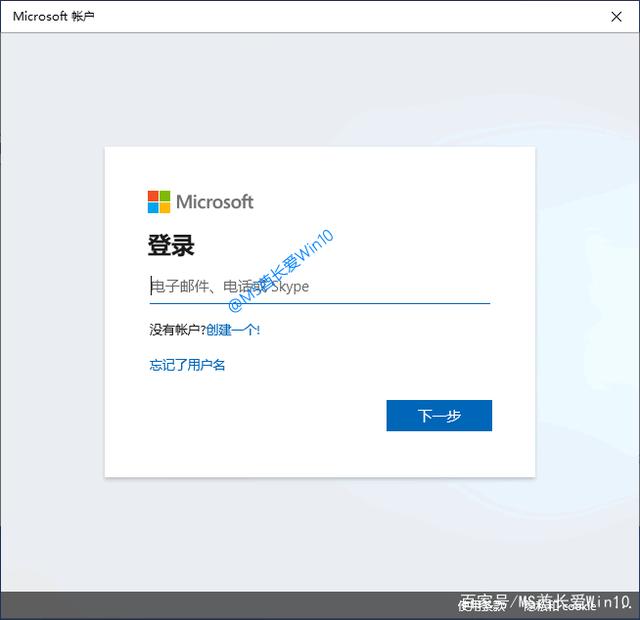
如果你已经注册有Microsoft账户,这里可以直接输入账户。如果还没有微软账号,则可以点击“创建一个”,按照提示注册一个微软账户即可。
小编早就注册有微软账户了,所以这里直接填写账户名称,然后点击“下一步”输入密码。
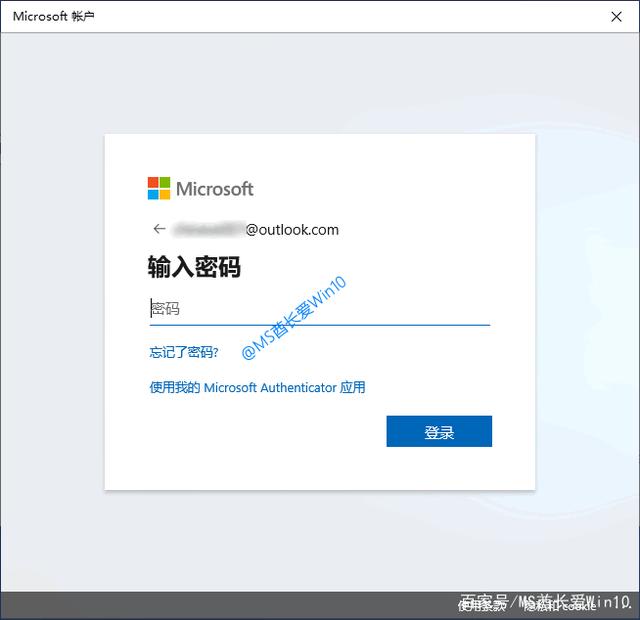
点击“登录”,因为MS酋长的微软帐户启用了双重验证,所以这里需要验证身份。
选择向手机发送短信,然后需要验证你的电话号码。
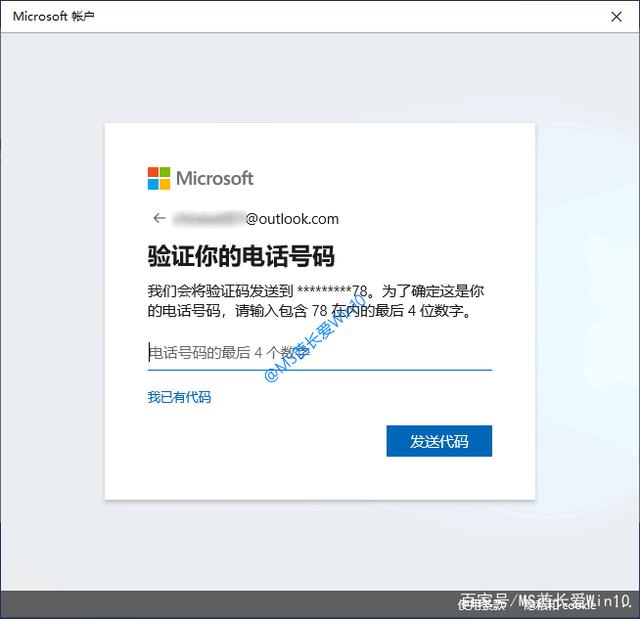
输入手机号码后4位数字,点击“发送代码”。然后输入你的手机收到的验证码,就会提示你即将使用微软账户登录此计算机了。
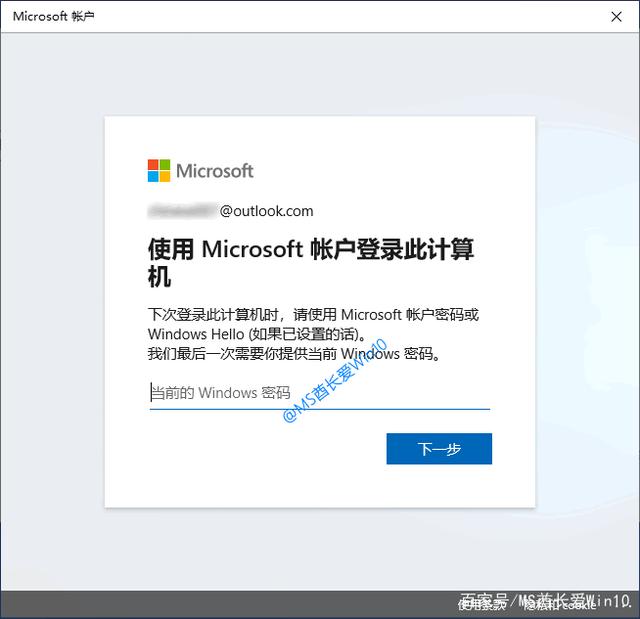
不过为了保险,会让你最后一次输入当前本地账户的登录密码进行验证。
密码通过后,点击“下一步”,就会改用微软账户登录系统了。
我们进入“Windows设置 - 帐户 - 账户信息”设置界面可以看到当前登录的已是Microsoft账户了。
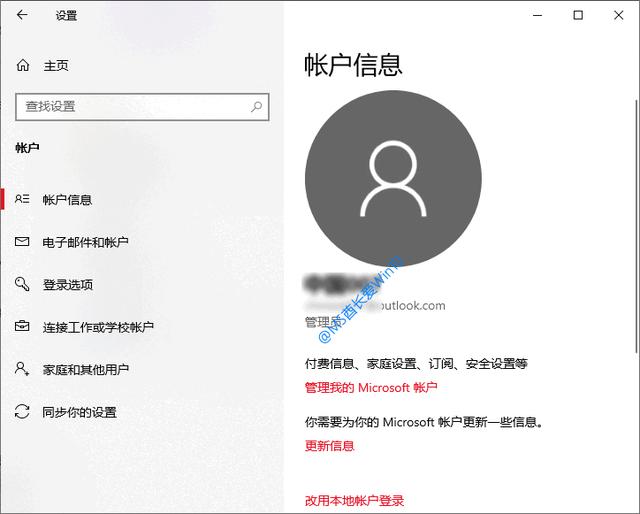
现在我们就可以尽情享用OneDrive同步个性化设置和个人文件所带来的美好体验了。
以上介绍的内容就是关于Win10系统使用Microsoft账户的具体方法,不知道大家学会了没有,如果你也遇到了这样的问题的话可以按照小编的方法自己尝试一下,希望可以帮助大家解决问题,谢谢!!!想要了解更多的Windows10技巧请关注Win10镜像官网~~~~





